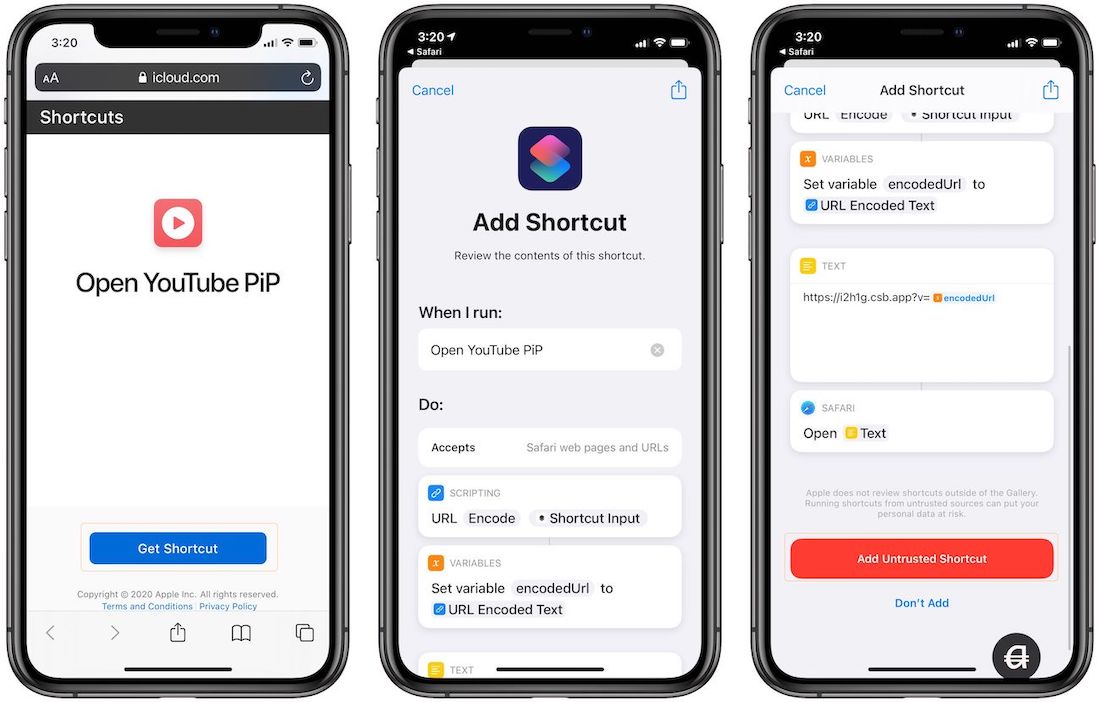В iOS 14 Apple наконец-то добавила возможность смотреть видео в режиме «картинка в картинке» (PiP). Все собственные приложения Apple, включая Safari, FaceTime, Videos, Apple TV и другие, теперь поддерживают эту функцию. Наконец, я могу провести видеозвонок FaceTime с друзьями и искать информацию, не размывая ее. На этапе бета-тестирования режим PiP также работал с YouTube в Safari. Но сейчас Google запретил эту функцию, поскольку она будет доступна только для премиум-класса. Но не волнуйтесь, поскольку в этой статье я поделюсь простым ярлык iOS Это поможет вам заставить YouTube работать в режиме PiP в iOS 14, не платя за премиальный план.
Чтобы это сработало, вам нужно будет установите приложение Shortcuts на свой iPhone. Он установлен по умолчанию.
Установите ярлык YouTube PiP
Вам также необходимо знать, как устанавливать сторонние ярлыки внутри приложений. Это просто. Сначала перейдите в «Настройки» → «Ярлыки» и включите переключатель рядом с опцией «Разрешить ненадежные ярлыки».
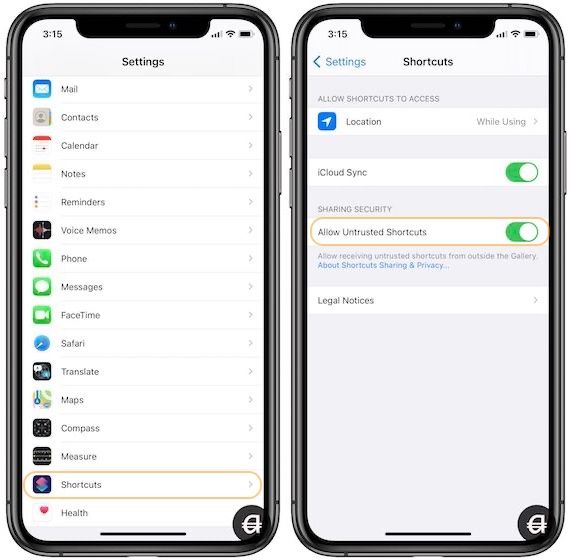
Затем нажмите ссылку на скачать ярлык YouTube Pip. Он откроется в Safari. Здесь нажмите «Получить ярлык». Теперь прокрутите вниз и нажмите кнопку «Добавить ненадежный ярлык».

Используйте ярлык YouTube Pip
1. Откройте приложение YouTube и воспроизведите видео, которое хотите посмотреть, в режиме «картинка в картинке». Здесь нажмите на кнопку «Поделиться», а затем на «Еще».

2 Теперь найдите ярлык «Открыть YouTube Pip» и нажмите на него.

Это запустит веб-сайт с видео YouTube в формате iFrame в Safari. Воспроизведите видео, проведите пальцем вверх и наслаждайтесь YouTube в режиме «картинка в картинке».

На момент публикации статьи все работало. Я могу запустить режим PiP, изменить размер окна PiP и даже сдвинуть его, чтобы скрыть окно в левой или правой части экрана. Я надеюсь, что так же, как Google остановил режим PiP в Safari, он не останавливает PiP для видео iFrame.